Как исправить проблемы с Wi-Fi на Mac Mini M2
У вас возникли проблемы с Wi-Fi на вашем Mac Mini M2?
Пользователи Mac Mini M2 были жалоба на нестабильное соединение Wi-Fi на своих компьютерах.
Если вы пытаетесь выполнить работу, скорость вашего интернет-соединения будет снижаться.
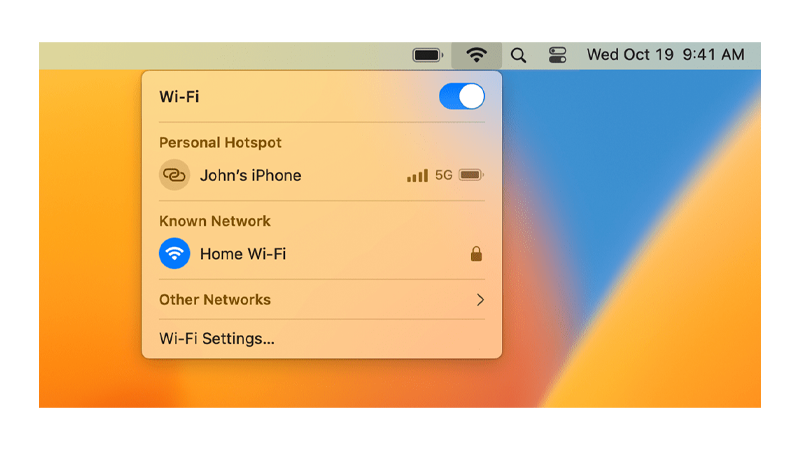
Этой проблемы не было в предыдущей версии Mac Mini с чипом M1, поэтому многие владельцы задавались вопросом, где Apple ошиблась.
Сегодня мы познакомим вас со всем, что вам нужно знать, чтобы обеспечить бесперебойную работу Wi-Fi вашего Mac Mini M2.
Давайте начнем!
1. Перезагрузите Mac.
Если ваше соединение Wi-Fi продолжает обрываться, мы рекомендуем перезагрузить ваш Mac.
Перезагрузка Mac должна очистить память от неиспользуемых данных, устранив временные ошибки, которые могли вызвать проблему.
Чтобы перезагрузить Mac, выполните следующие действия:
- Откройте меню Apple, щелкнув значок Apple в левом верхнем углу экрана.
- Теперь нажмите «Перезагрузить» в раскрывающемся меню.
- Когда появится окно подтверждения, нажмите «Перезагрузить» еще раз.

Повторно подключитесь к сети и проверьте, работает ли Wi-Fi на вашем Mac Mini.
2. Перезагрузите маршрутизатор.
Проблема может быть связана с сетевым маршрутизатором, а не с вашим Mac Mini. Попробуйте перезагрузить маршрутизатор, чтобы устранить ошибки, которые могли вызвать проблему.
Перезапуск маршрутизатора должен сбросить его программное обеспечение, что позволит ему повторно подключиться к устройствам и установить лучший сигнал.
Вот что вам нужно сделать:
- Отсоедините кабель питания маршрутизатора, чтобы выключить его.
- Подождите от 5 до 10 секунд. Это должно гарантировать, что остаточная мощность вашего маршрутизатора полностью сброшена.
- Снова подключите кабель питания и дождитесь инициализации маршрутизатора.

Подключите свой Mac Mini к сети, чтобы проверить, решена ли проблема.
3. Обновите свой Mac Mini.
Обновления программного обеспечения часто включают исправления ошибок и улучшения производительности. Apple, возможно, уже знает о проблеме с Wi-Fi на вашем Mac Mini M2 и выпустила исправление.
Поддержание вашего Mac в актуальном состоянии важно для поддержания его стабильности и производительности.
Вот как вы можете обновить свое программное обеспечение:
- Нажмите на значок Apple в верхнем левом углу экрана.
- После этого нажмите «Системные настройки».
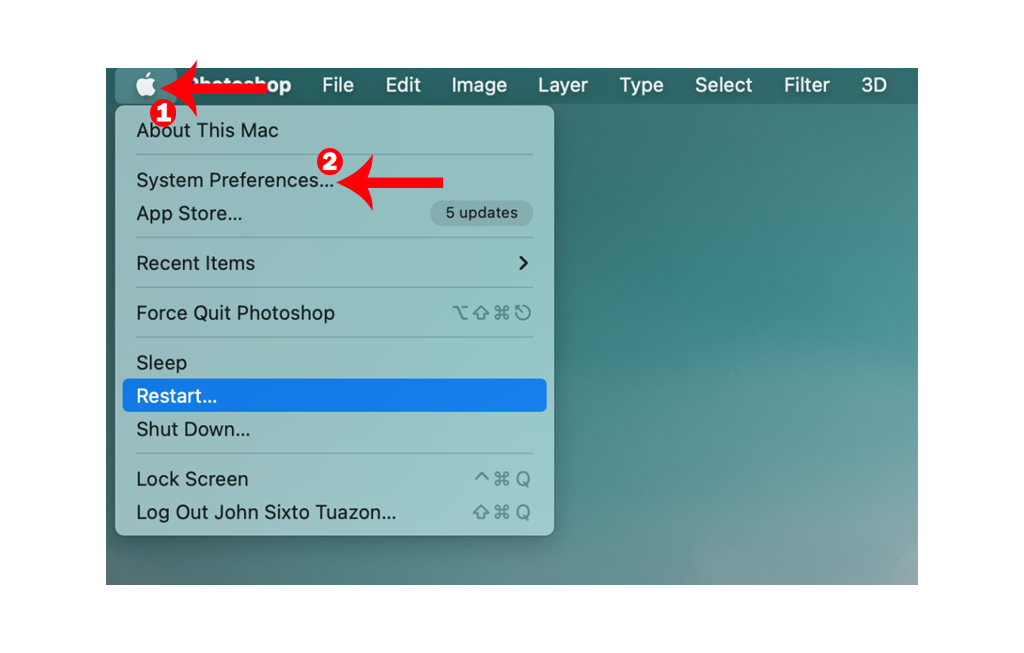
- Откройте вкладку «Обновление ПО».
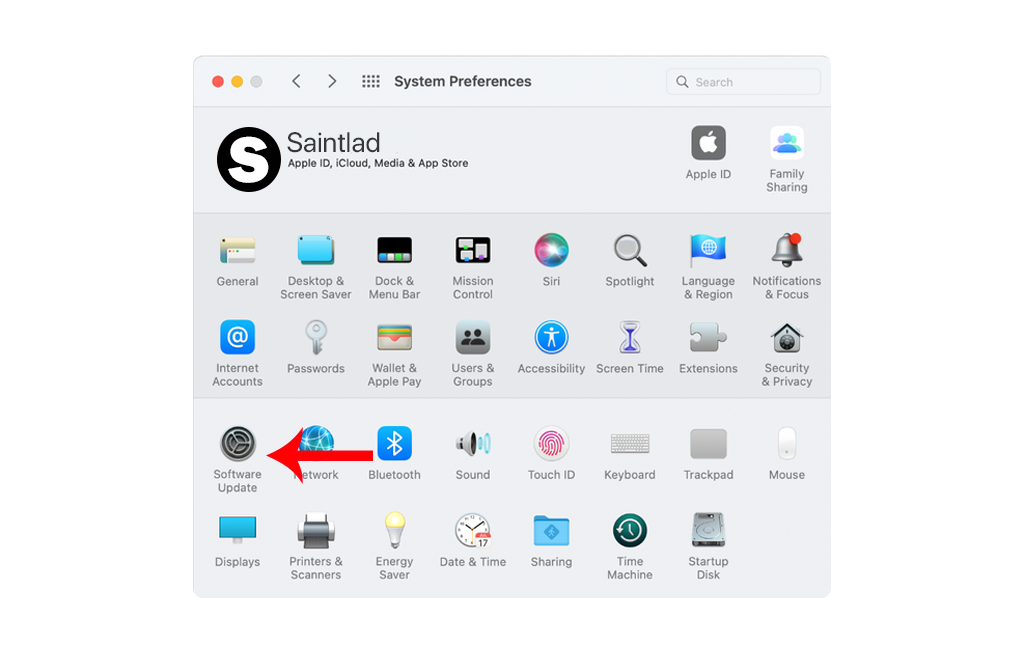
- Нажмите «Обновить сейчас» или «Обновить сейчас», если доступно обновление.
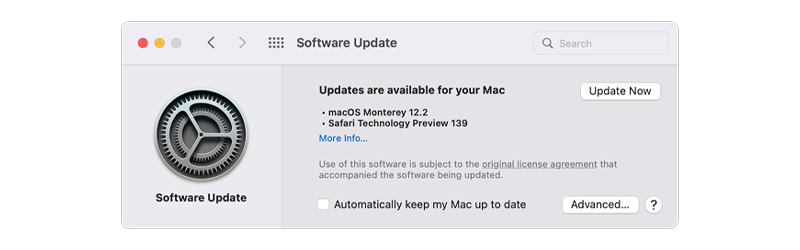
Примечание
- Ваш Mac может перезагружаться несколько раз во время установки обновления.
- Индикатор выполнения обновления также может застрять. Когда это произойдет, ничего не делайте. Обновление программного обеспечения может занять несколько минут.
После обновления вашего Mac снова подключите его к сети Wi-Fi, чтобы проверить, решена ли проблема.
4. Проверьте наличие помех.
Помехи могут возникать, когда другие устройства или беспроводные сети используют тот же диапазон частот, что и ваш Wi-Fi.
Это может привести к ухудшению качества сигнала, что объясняет, почему соединение вашего Mac Mini продолжает обрываться.
Проверка помех сигнала может помочь выявить и устранить проблемы и повысить производительность сети Wi-Fi.
Вы можете использовать анализатор Wi-Fi, чтобы определить частоту ближайших беспроводных сетей. Некоторые популярные инструменты NetSpot и Проводник Wi-Fi.
5. Повторно добавьте свою сеть Wi-Fi.
Забыть и повторно подключить Wi-Fi на Mac Mini также можно решить эту проблему.
По сути, это сбрасывает сетевые настройки вашего Mac Mini, гарантируя отсутствие поврежденных или неправильных конфигураций.
Выполните следующие действия, чтобы повторно добавить свою сеть на Mac:
- Нажмите на меню Apple в верхнем левом углу экрана.
- Перейдите в Системные настройки.
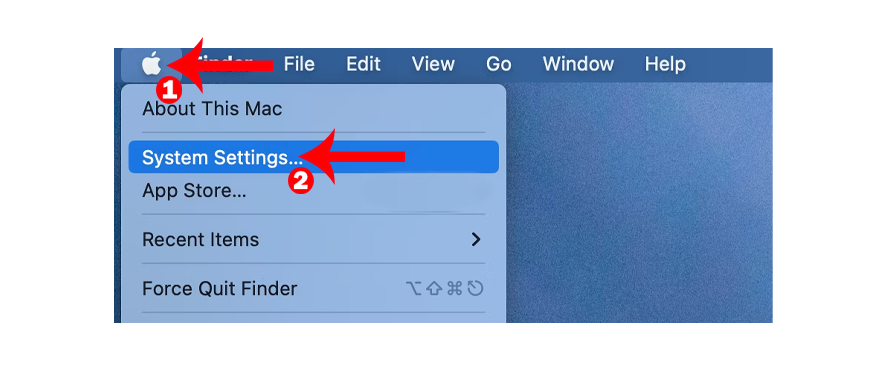
- Откройте вкладку Wi-Fi на боковой панели.
- Найдите свой Wi-Fi и нажмите кнопку «Подробнее» рядом с ним.
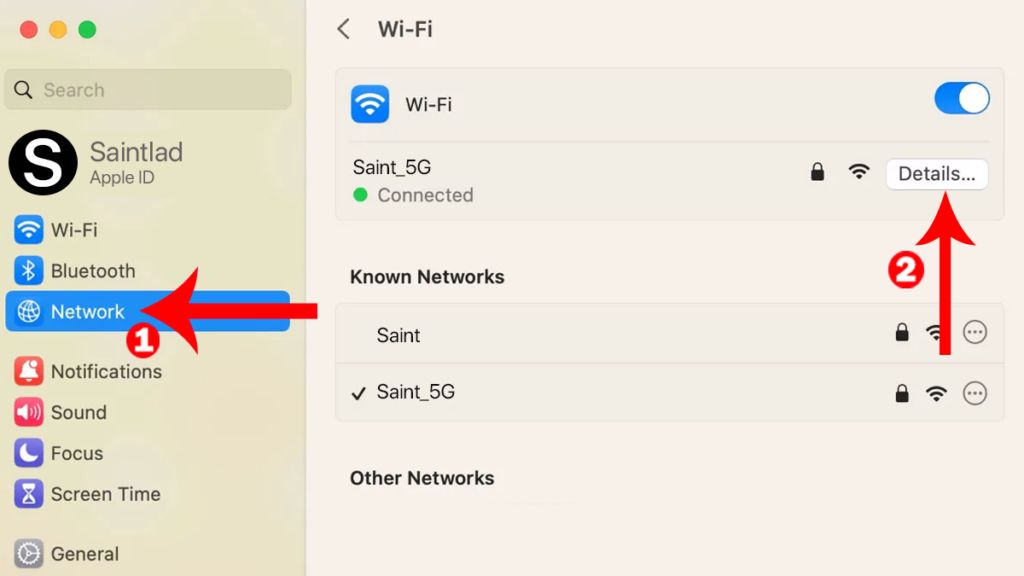
- Выберите «Забыть эту сеть» и нажмите «Удалить» для подтверждения.
- Через несколько секунд повторно подключите Mac Mini к сети Wi-Fi.
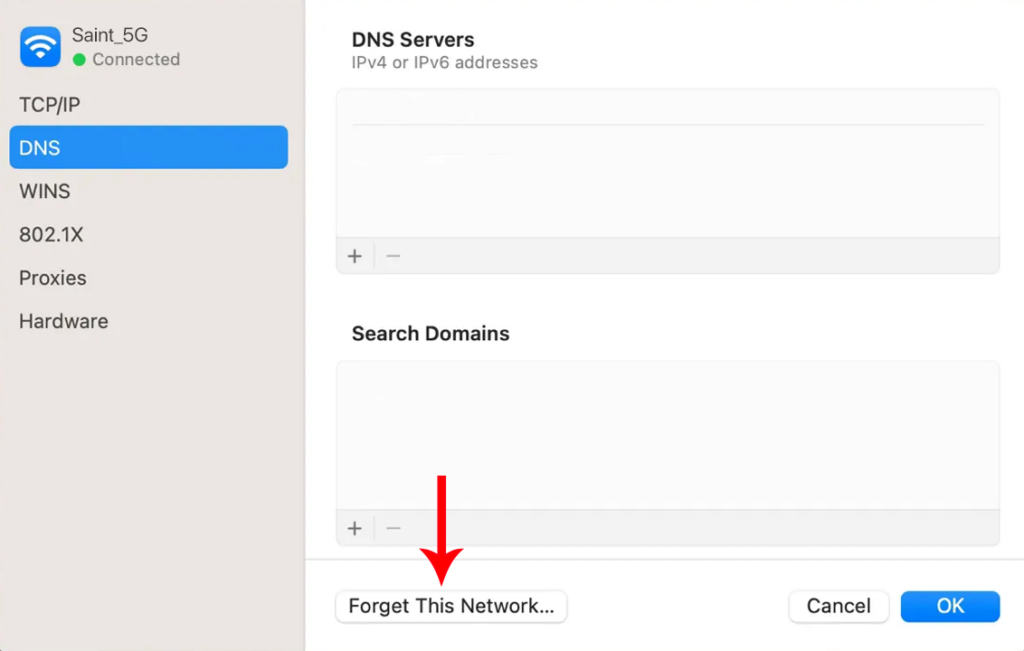
Попробуйте использовать свой Mac как обычно и проверьте, решена ли проблема.
6. Подключитесь к Wi-Fi 2,4 ГГц.
Как подтверждено другими пользователямиесть проблема с тем, как Mac Mini M2 обрабатывает сети 5G и маршрутизаторы Wi-Fi 6.
Хотя это не является постоянным исправлением, вы можете временно использовать Wi-Fi 2,4 ГГц в своей сети.
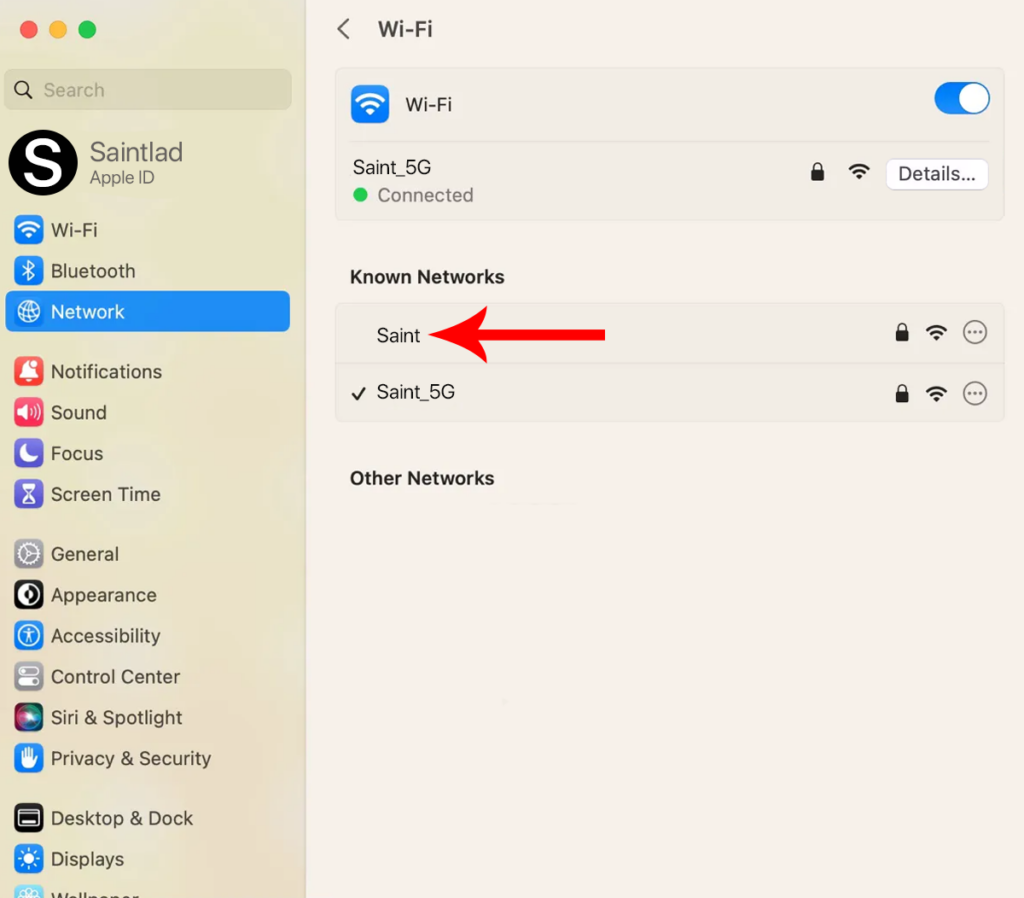
Если у вас есть маршрутизатор, который объединяет диапазоны 2,4 ГГц и 5 ГГц под одним идентификатором набора услуг (SSID), вы можете обратиться к его руководству и посмотреть, возможно ли разделение сигналов.
Вы также можете попросить администратора сети сделать это за вас, если вы не знаете, как настроить маршрутизатор и сеть.
С другой стороны, вы можете подождать, пока Apple выпустит исправление проблемы с 5G.
7. Отключите Apple Wireless Direct Link (AWDL).
Если вы не хотите использовать соединение Wi-Fi на частоте 2,4 ГГц, вы также можете отключить AWDL на своем Mac Mini.
Apple Wireless Direct Link — это высокоскоростной Wi-Fi с малой задержкой для однорангового соединения. Это используется для передачи данных на другие устройства Apple через AirDrop.
Как подтверждено другим пользователемотключение AWDL на вашем Mac должно временно решить проблему с 5G Wi-Fi.
Вот что вам нужно сделать:
- Сначала нажмите Command + Space на клавиатуре, чтобы открыть Spotlight.
- Найдите Терминал и откройте его.
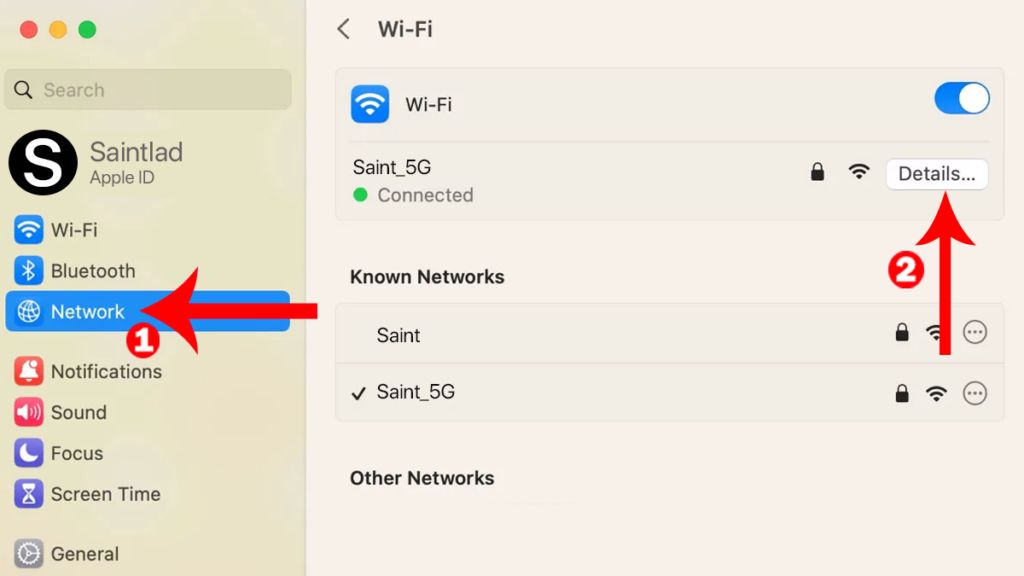
- В Терминале скопируйте приведенную ниже команду и нажмите Enter.
- Отключить AWDL: sudo ifconfig awdl0 down
- Включить AWDL: sudo ifconfig awdl0 up
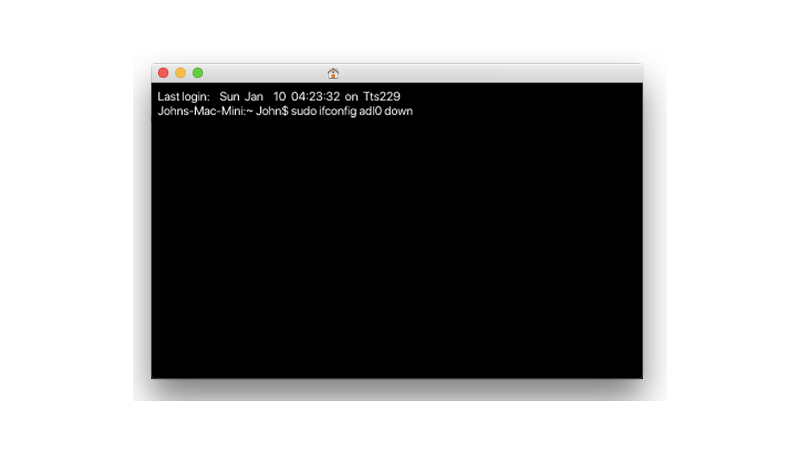
Примечание
AirDrop и другие функции прямого подключения будут отключены на вашем Mac Mini.
После этого попробуйте подключиться к сети 5G Wi-Fi, чтобы проверить, решена ли проблема.
8. Удалить настройки сети.
Поврежденные или устаревшие сетевые настройки могут вызвать проблемы с Wi-Fi на вашем Mac Mini M2. Сетевые настройки — это настройки, которые ваш Mac использует для подключения к сетям Wi-Fi.
Удаление старых сетевых настроек на вашем Mac должно заставить ваш Mac установить новые сетевые настройки.
Это должно гарантировать, что ваш Mac использует правильные настройки и протоколы для подключения к вашему Wi-Fi.
Чтобы удалить настройки сети, выполните следующие действия:
- Щелкните в любом месте на рабочем столе вашего Mac.
- Теперь нажмите «Перейти» в левом верхнем углу экрана.
- Выберите «Перейти к папке» в раскрывающемся меню.
- Введите следующий путь в текстовое поле:
/Библиотека/Настройки/Конфигурация системы/
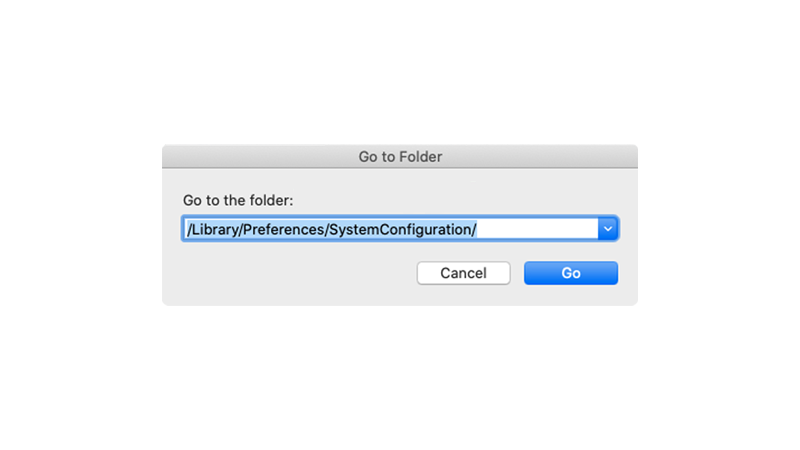
- Найдите следующие файлы и удалите их:
- com.apple.airport.preferences.plist
- com.apple.network.identification.plist
- com.apple.Wi-Fi.message-tracer.plist
- Сетевые интерфейсы.plist.
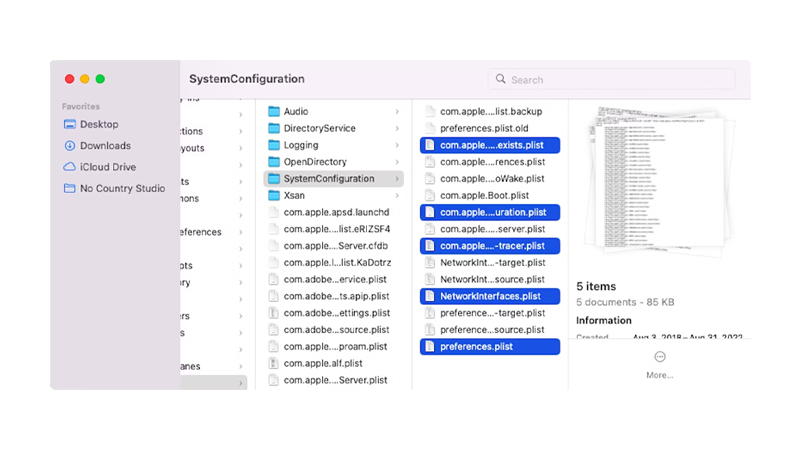
- После этого перезагрузите Mac Mini M2.
После этого снова подключитесь к беспроводной сети и проверьте, решена ли проблема.
9. Сбросьте SMC.
SMC или System Management Controller — это микросхема вашего Mac, отвечающая за управление питанием и другие аппаратные функции.
Сброс SMC может решить проблемы с оборудованием, включая нестабильные соединения Wi-Fi и сетевые контроллеры.
Если вы используете Mac с чипом M1, вот что вам нужно сделать:
- Убедитесь, что ваш Mac подключен к сети.
- Теперь нажмите на значок Apple в верхнем левом углу экрана.
- Выберите «Выключить» и следуйте инструкциям.
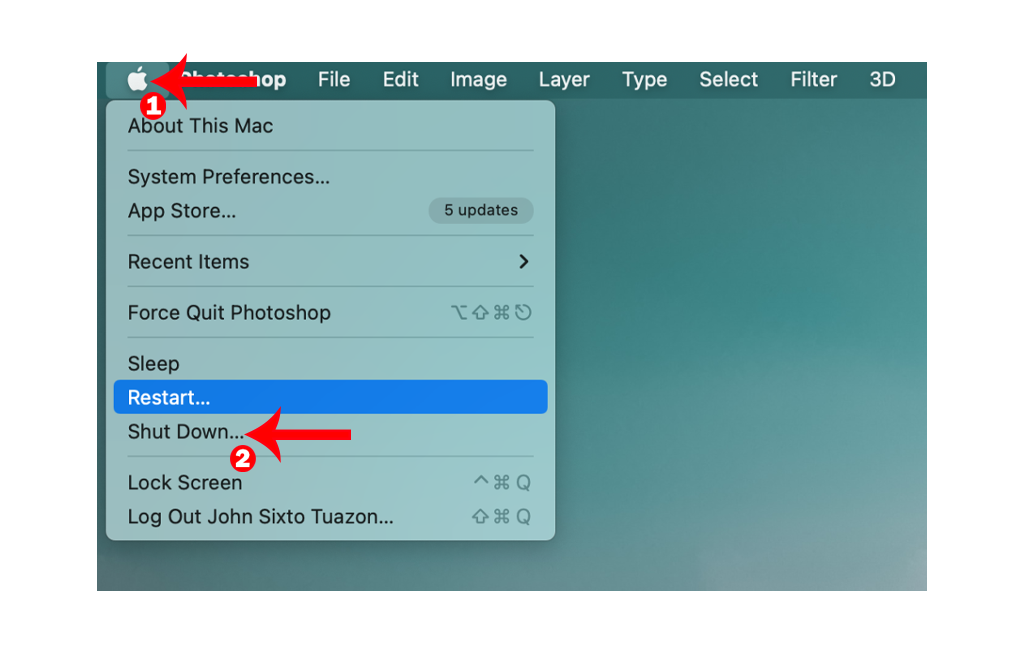
- Через несколько минут нажмите кнопку питания, чтобы включить Mac.
Для компьютеров Mac с чипом T2 выполните следующие действия, чтобы сбросить SMC:
- Убедитесь, что ваш Mac выключен.
- На встроенной клавиатуре нажмите клавиши Control (слева) + Option (слева) + Shift (справа) и удерживайте их в течение семи секунд.
- Теперь нажмите и удерживайте кнопку питания, продолжая удерживать другие клавиши.
- Продолжайте удерживать все четыре клавиши еще семь секунд и отпустите их.
- Еще через несколько секунд нажмите кнопку питания, чтобы включить Mac.
После этого подключитесь к своей сети Wi-Fi и посмотрите, не столкнетесь ли вы с обрывами соединения.
10. Проверьте свой Mac Mini.
Если ни одно из приведенных выше решений не сработало, пора проверить ваш Mac Mini M2 у сертифицированного специалиста Apple.
Возможно, у вашего Mac Mini неисправна сетевая карта или что-то не так с его прошивкой или операционной системой.
Принесите свой Mac Mini в ближайший Apple Store чтобы его проверили. Вы также можете проверить, покрывается гарантией так что вы знаете ваши варианты.

Если ваш Mac Mini был у вас менее 14 дней, вы все равно можете запросить возврат или замена.
На этом наше руководство по устранению проблем с Wi-Fi на вашем Mac Mini M2 завершено. Если у вас есть вопросы, пожалуйста, оставьте комментарий ниже, и мы сделаем все возможное, чтобы ответить.




